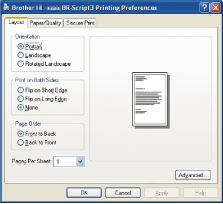HL-5450DN
Preguntas frecuentes y Solución de problemas |
Imprimir en ambos lados del papel (Impresión 2-lados/dúplex).
Pautas para imprimir en ambos lados del papel:
- Si el papel es demasiado fino puede arrugarse.
- Si el papel está enrrollado, enderezarlo y volver a colocarlo en la bandeja del papel o en la bandeja Multiuso.
- Si el papel no es alimentado debidamente, podría enrollarse. Remover el papel y enderezarlo.
- Al utilizar la función dúplex manual, es posible que ocurran atascos de papel o una pobre calidad de impresión.
- Las ilustraciones que se muestran en esta sección son de Windows XP. Las pantallas en su PC pueden variar dependiendo de su sistema operativo.
- Utilizar papel de tamaño A4, Carta, Legal o Folio al utilizar la función de impresión dúplex automática.
- Asegurarse de que la cubierta trasera esté cerrada.
- Asegurarse de que la bandeja del papel esté completamente insertada dentro de la impresora.
- Debe usar papel regular, papel reciclado o papel fino. No utilizar papel bond.
Por favor seguir los pasos listados debajo para imprimir en ambos lados del papel.
- Si desea imprimir en ambos lados del papel automáticamente, proceder a la Sección 1: Impresión Dúplex Automática.
- Si desea imprimir en ambos lados manualmente, proceder a la Sección 2: Impresión Dúplex Manual.
Sección 1: Impresión Dúplex Automática
Si está utilizando el controlador de la impresora Macintosh, clic aquí para "Imprimir en ambos lados del papel (Impresión Dúplex para usuarios de Mac OS X 10.5.x o mayor)."
- Colocar el papel en la bandeja del papel (paper tray) o bandeja multiuso (MP tray).
-
Cambiar las especificaciones del controlador de la impresora (Para Windows)
Para el controlador de la impresora de Windows:- Abrir Printing Preferences.Clic aquí para más detalles sobre cómo abrir Printing Preferences.)
- Desde la pestaña Basic, seleccionar Duplex desde la especificación Duplex / Booklet.
- Clic Duplex Settings..., Duplex Settings aparecerá.
- Seleccionar Duplex type en el diálogo de Duplex Settings.
-
Clic OK. El equipo imprimirá en ambas caras del papel de forma automática.
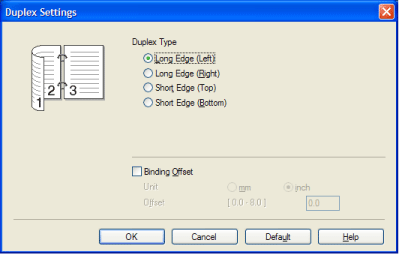
Para el controlador BR-Script3:- Abrir Printing Preferences.Clic aquí para más detalles sobre cómo abrir Printing Preferences.)
- Desde la pestaña Layout, seleccionar Orientation, Print on Both Sides y Page Order.
-
Clic OK. El equipo imprimirá en ambas caras del papel de forma automática.
Sección 2: Impresión Dúplex Manual
- El controlador BR-Script3 de la impresora (emulación PostScript® 3™) no respalda impresión manual dúplex.
- Si está utilizando el Controlador de Impresora Macintosh, clic aquí para instrucciones sobre cómo "Imprimir en ambos lados del papel manualmente (Para Macintosh)".
[Impresión dúplex manual desde la bandeja del papel]
- Abrir Printing Preferences.Clic aquí para más detalles sobre cómo abrir Printing Preferences.)
- En el controlador de la impresora seleccionar la pestaña Basic, y seleccionar método de impresión Duplex (Manual) bajo la especificación Duplex / Booklet, y luego bajo la pestaña Basic seleccionar la fuente del papel a ser Bandeja 1.
-
Clic Duplex Settings..., Duplex Settings aparecerá.
-
Seleccionar Duplex type en la ventana de diálogo de Duplex Settings, y clic OK.
-
Enviar los datos a la máquina.
Primero, la impresora imprimirá automáticamente todas las páginas pares en un lado del papel.
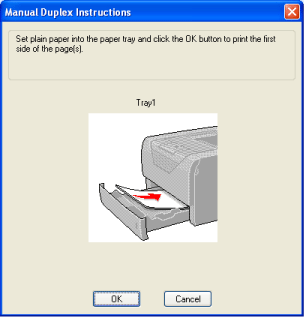
-
Remover las páginas pares impresas de la bandeja de salida del papel y luego, en el mismo orden*, volver a colocarlas en la bandeja del papel con el lado a ser impreso (lado en blanco) hacia abajo. Seguir las instrucciones en la pantalla de la computadora.
*Colocar el papel en el orden opuesto de cuando la Bandeja de salida trasera está abierta.
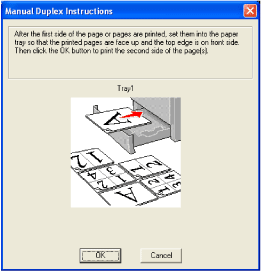
-
La impresora ahora imprimirá automáticamente todas las páginas impares en el lado en blanco de la página.
- Si selecciona la fuente del papel (Paper Source) a ser Auto Select, colocar las páginas pares en la bandeja Multiuso (MP tray).
- Al colocar el papel en la bandeja del papel, primero vaciar la bandeja. Luego, colocar las páginas impresas en la bandeja, con el lado impreso hacia arriba. No añadir las páginas impresas sobre la pila de papel no impreso.
[Impresión dúplex manual desde la bandeja Multiuso]
Antes de volver a colocar las hojas en la bandeja Multiuso, tendrá que enderezarlas o podría atascarse el papel.
- Abrir Printing Preferences.Clic aquí para más detalles sobre cómo abrir Printing Preferences.)
-
En el controlador de la impresora seleccionar la pestaña Basic, y seleccionar el método de impresión Duplex bajo la especificación Duplex / Booklet, y luego desde la pestaña Basic seleccionar la fuente de papel a ser MP Tray.
-
Clic Duplex Settings..., Duplex Settings aparecerá.
-
Seleccionar Duplex type en la ventana de diálogo de Duplex Settings, y clic OK.
-
Colocar el papel en la bandeja Multiuso con el lado a ser impreso de primero y hacia arriba. Envar los datos a la máquina.
Primero, la impresora imprimirá automáticamente todas las páginas pares en un lado del papel.
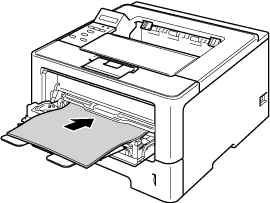
-
Remover las páginas pares de la bandeja de salida y luego, en el mismo orden, volver a colocarlas en la bandeja Multiuso. Colocar el papel con el lado a ser impreso (lado en blanco) hacia arriba. Seguir las instrucciones en la pantalla de la computadora.
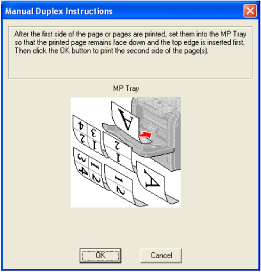
-
La máquina ahora imprimirá automáticamente todas las páginas impares.
Orientación del papel impresión dúplex manual:
La impresora imprime la segunda página de primero.
De imprimir 10 páginas en 5 hojas de papel, imprimirá página 2 y luego página 1 en la primera hoja de papel. imprimirá página 4 y luego página 3 en la primera hoja de papel. imprimirá página 6 y luego página en la primera hoja de papel, y así sucesivamente.
Al imprimir dúplex manualmente, el papel debe ser colocado en la bandeja del papel de la siguiente manera:
Para la bandeja del papel:
- Colocar el lado a ser impreso hacia abajo con el borde superior del papel en la parte delantera de la bandeja.
- Para imprimir en el segundo lado, colocar el papel hacia arriba, con el borde superior en la parte delantera de la bandeja.
- Si está utilizando papel con membrete, colocar el papel en la bandeja del papel con el membrete hacia la parte delantera del papel.
- Para imprimir en el segundo lado, colocar el membrete hacia abajo en la parte delantera de la bandeja.
Para la bandeja multiuso (bandeja MP)
- Colocar el lado a ser impreso hacia arriba con el borde superior de primero.
- Para imprimir en el segundo lado, colocar el papel hacia abajo, con el lado superior de primero.
- Si está utilizando papel con membrete, colocarlo con el membrete hacia abajo y de primero.
- Para imprimir en el segundo lado del papel, colocar el membrete hacia arriba y de primero.